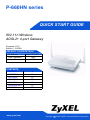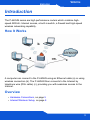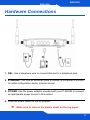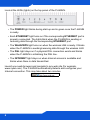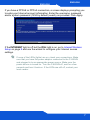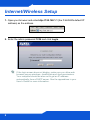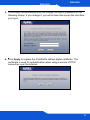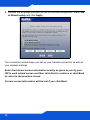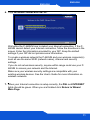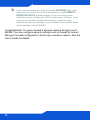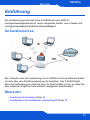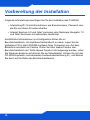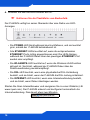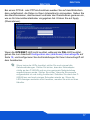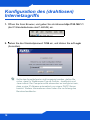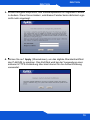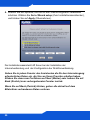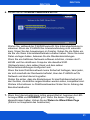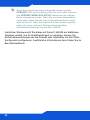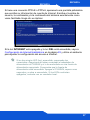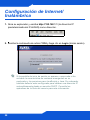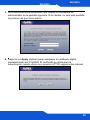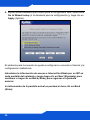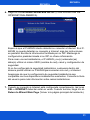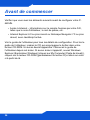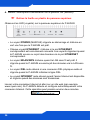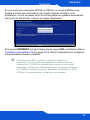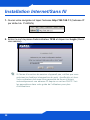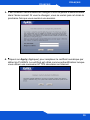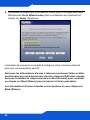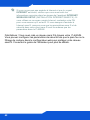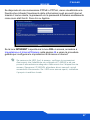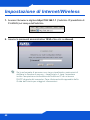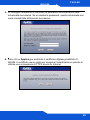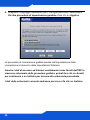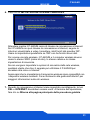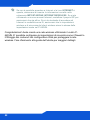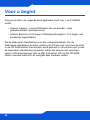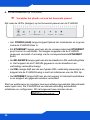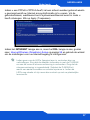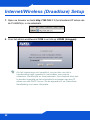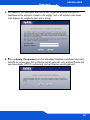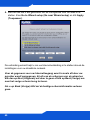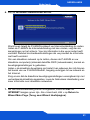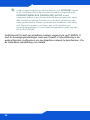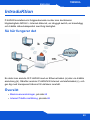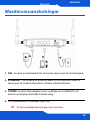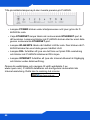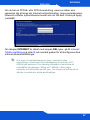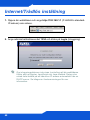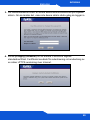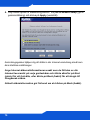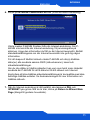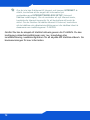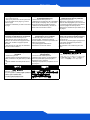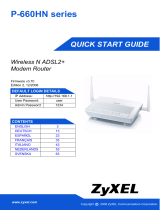www.zyxel.com
QUICK START GUIDE
P-660HN series
802.11n Wireless
ADSL2+ 4-port Gateway
Firmware v3.70
Edition 2, 12/2008
DEFAULT LOGIN DETAILS
IP Address: http://192.168.1.1
User Password: user
Admin Password: 1234
CONTENTS
ENGLISH 3
DEUTSCH 13
ESPAÑOL 23
FRANÇAIS 33
ITALIANO 43
NEDERLANDS 53
SVENSKA 63
Copyright 2008 ZyXEL Communications Corporation
C
Seite wird geladen ...
Seite wird geladen ...
Seite wird geladen ...
Seite wird geladen ...
Seite wird geladen ...
Seite wird geladen ...
Seite wird geladen ...
Seite wird geladen ...
Seite wird geladen ...
Seite wird geladen ...
Seite wird geladen ...

DEUTSCH
DEUTSCH
13
Einführung
Die Hochleistungsrouter der Serie P-660HN vereinen ADSL2+-
Hochgeschwindigkeitsinternet, einen integriertes Switch, eine Firewall und
Hochgeschwindigkeits-Drahtlosnetzwerkfähigkeit.
So funktioniert es
Ein Computer kann die Verbindung zum P-660HN mit einem Ethernet-Kabel
(a) oder über eine Drahtlosverbindung (b) herstellen. Der P-660HN stellt
dann die Verbindung zum Internet über ein Telefonkabel (c) her, so dass Sie
über nahtlosen Zugriff auf alle weltweit verfügbaren Inhalte haben.
Übersicht
• Anschluss der Hardware Seite 15
• Konfiguration des (drahtlosen) Internetzugriffs Seite 18
a
b
c
DEUTSCH

DEUTSCH
14
Vorbereitung der Installation
Folgende Informationen benötigen Sie für die Installation des P-660HN.
• Internetzugriff - Kontoinformationen wie Benutzername, Passwort usw.,
die Sie von Ihrem Provider erhalten.
• Internet Explorer 6.0 und Oder Versionen oder Netscape Navigator 7.0
und Oder Versionen mit aktiviertem JavaScript.
Ausführliche Informationen zur Konfiguration finden Sie im
Benutzerhandbuch. Um das Benutzerhandbuch zu lesen, legen Sie die
enthaltene CD in das CD-ROM-Laufwerk Ihres Computers ein. Auf dem
Bildschirm erscheint ein Fenster. Rufen Sie über dieses Fenster das
Benutzerhandbuch auf. Sollte dieses Fenster nicht angezeigt werden, rufen
Sie Windows Explorer auf (klicken Sie auf Arbeitsplatz), klicken Sie auf das
CD-ROM-Laufwerk (normalerweise Laufwerksbezeichnung D:), und klicken
Sie dann auf die Datei des Benutzerhandbuchs.

DEUTSCH
DEUTSCH
15
Anschluss der Hardware
1. DSL: Schliessen Sie an diesen Port ein Telefonkabel an, und verbinden
Sie dieses mit einer Telefonbuchse.
2. ETHERNET 1-4: Schliessen Sie den Computer für die Erstkonfiguration
und/oder den Zugriff auf das Internet an diesen Port an.
3. POWER: Verwenden Sie den mit dem P-660HN mitgelieferten Adapter,
um das Gerät mit dem Stromnetz anzuschliessen.

DEUTSCH
16
4. Schalten Sie den Ein/Aus-Schalter auf On.
Entfernen Sie die Plastikfolie vom Bedienfeld.
Der P-660HN verfügt an seiner Oberseite über eine Reihe von LED-
Anzeigen.
• Die POWER-LED blinkt während des Hochfahrens, und sie leuchtet
grün, sobald der P-660HN betriebsbereit ist.
• Alle ETHERNET-LEDs leuchtet auf, wenn die entsprechenden
ETHERNET-Ports richtig angeschlossen sind. Die LEDs blinken,
während der P-660HN Daten über den jeweiligen ETHERNET-Port
sendet oder empfängt.
• Die WLAN/WPS-LED leuchtet auf, wenn die Wireless-LAN-Funktion
aktiviert ist. Sie blinkt, während der P-660HN Daten über die
Drahtlosverbindung sendet/empfängt.
• Die DSL-LED leuchtet, wenn eine physikalische DSL-Verbindung
besteht, und sie blinkt, wenn der P-660HN die DSL-Leitung initialisiert.
• Die INTERNET-LED leuchtet, wenn eine Internetverbindung besteht,
und sie blinkt, wenn Daten übertragen werden.
Starten Sie Ihren Internetbrowser und navigieren Sie zu einer Website (z.B.
www.zyxel.com). Der P-660HN erkennt und konfiguriert automatisch die
Internetverbindung. Das dauert etwa zwei Minuten.

DEUTSCH
DEUTSCH
17
Bei einem PPPoE- oder PPPoA-Anschluss werden Sie auf dem Bildschirm
dazu aufgefordert, die Daten zu Ihrem Internetkonto einzugeben. Geben Sie
den Benutzernamen, das Kennwort und/oder den Dienstnamen genauso ein,
wie es Ihr Internetdienstanbieter vorgegeben hat. Klicken Sie auf Apply
(Übernehmen).
Wenn die INTERNET-LED nicht leuchtet, während die DSL-LED leuchtet,
gehen Sie zum Abschnitt Konfiguration des (drahtlosen) Internetzugriffs auf
Seite 18, und konfigurieren Sie die Einstellungen für Ihren Internetzugriff mit
dem Assistenten.
Wenn keine der LEDs leuchtet, prüfen Sie noch einmal alle
Kabelverbindungen. Stellen Sie sicher, dass der Netzadapter
richtig an den P-660HN und an eine geeignete Netzsteckdose
angeschlossen wurde. Stellen Sie sicher, dass die Stromquelle
eingeschaltet ist und richtig funktioniert. Schalten Sie dann den P-
660HN aus und nach einigen Sekunden wieder an. Wenn die
LED-Anzeigen weiterhin nicht leuchten, wenden Sie sich an Ihren
Händler.

DEUTSCH
18
Konfiguration des (drahtlosen)
Internetzugriffs
1. Öffnen Sie Ihren Browser, und geben Sie als Adresse http://192.168.1.1
(die IP-Standardadresse des P-660HN) ein.
2. Geben Sie das Standardpasswort 1234 ein, und klicken Sie auf Login
(Anmelden).
Sollte das Anmeldefenster nicht angezeigt werden, stellen Sie
sicher, dass Ihr Webbrowser Pop-up-Fenster, JavaScripts und
Java zulässt. Der Computer sollte ausserdem so konfiguriert sein,
dass er eine IP-Adresse automatisch von einem DHCP-Server
bezieht. Weitere Informationen dazu finden Sie im Anhang des
Benutzerhandbuchs.

DEUTSCH
DEUTSCH
19
3. Es wird dringend empfohlen, das Standardpasswort im folgenden Fenster
zu ändern. Wenn Sie es ändern, wird dieses Fenster beim nächsten Login
nicht mehr angezeigt.
4. Klicken Sie auf Apply (Übernehmen), um das digitale Standardzertifikat
des P-660HN zu ersetzen. Das Zertifikat wird bei der Verwendung einer
sicheren HTTPS-Verbindung über das Internet für die Authentifizierung
verwendet.

DEUTSCH
20
5. Wählen Sie die Sprache, die Sie für den Web-Konfigurator verwenden
möchten. Wählen Sie Go to Wizard setup (Zum Installationsassistenten),
und klicken Sie auf Apply (Übernehmen).
Der Installationsassistent hilft Ihnen bei der Installation der
Internetverbindung und der Konfiguration der Drahtlosverbindung.
Geben Sie in jedem Fenster des Assistenten die für den Internetzugang
erforderlichen Daten ein, die Sie von Ihrem Provider erhalten haben.
Klicken Sie dann zum Fortfahren auf Next (Weiter) oder kehren Sie mit
Back (Zurück) zum vorhergehenden Fenster zurück.
Wenn Sie auf Back (Zurück) klicken, gehen alle aktuell auf dem
Bildschirm vorhandenen Daten verloren.

DEUTSCH
DEUTSCH
21
6. Klicken Sie auf INTERNET/WIRELESS SETUP.
Warten Sie, während der P-660HN versucht, Ihre Internetverbindung zu
erkennen. Wenn der P-660HN Ihre Internetverbindung nicht erkennen
kann, folgen Sie den Anweisungen im Fenster. Geben Sie die Daten ein,
die Sie von Ihrem Internetdienstanbieter erhalten haben. Wenn Sie keine
Daten vorliegen haben, belassen Sie die Standardeinstellungen.
Wenn Sie ein drahtloses Netzwerk aufbauen möchten, müssen der P-
660HN und Ihre drahtlosen Computer alle dieselbe SSID
(Netzwerkname), dem selben Kanal und dem selben
Sicherheitseinstellungen konfiguriert sein.
Wenn Sie beim Drahtlosnetzwerk keine Sicherheit festlegen, kann jeder,
der sich innerhalb der Reichweite befindet, über den P-660HN auf Ihr
Netzwerk und das Internet zugreifen.
Stellen Sie sicher, dass die Einstellungen für das Drahtlossicherheit mit
den Geräten, die drahtlos angeschlossen werden sollen, kompatibel sind.
Weitere Informationen zu Drahtlosnetzwerken finden Sie im Anhang des
Benutzerhandbuchs.
7. Wenn Ihre Internetverbindung richtig eingerichtet ist, beginnen die LED-
Anzeigen DSL und INTERNET grün. Wenn Sie diesen Vorgang
abgeschlossen haben, klicken Sie auf Return to Wizard Main Page
(Zurück zur Hauptseite des Assistenten).

DEUTSCH
22
Wenn Sie nicht auf das Internet zugreifen können und die
INTERNET-LED nicht leuchtet, prüfen Sie, ob in allen Fenstern
des INTERNET/WIRELESS SETUP-Assistenten die richtigen
Daten eingegeben wurden. Wenn Sie ein neues Internetkonto
verwenden, stellen Sie bei Ihrem Internetdienstanbieter sicher,
dass es aktiv ist. Wenn Sie drahtlos auf das Internet zugreifen,
stellen Sie sicher, dass der Wireless-Client dieselben
Sicherheitseinstellungen hat wie der P-660HN.
Herzlichen Glückwunsch! Sie haben mit Ihrem P-660HN ein drahtloses
Netzwerk erstellt. Um Ihr Drahtlosnetzwerk zu schützen, können Sie
Sicherheitseinstellungen wie die Firewall oder Inhaltsfilter mit dem Web-
Konfigurator konfigurieren. Ausführliche Informationen dazu finden Sie im
Benutzerhandbuch.
Seite wird geladen ...
Seite wird geladen ...
Seite wird geladen ...
Seite wird geladen ...
Seite wird geladen ...
Seite wird geladen ...
Seite wird geladen ...
Seite wird geladen ...
Seite wird geladen ...
Seite wird geladen ...
Seite wird geladen ...
Seite wird geladen ...
Seite wird geladen ...
Seite wird geladen ...
Seite wird geladen ...
Seite wird geladen ...
Seite wird geladen ...
Seite wird geladen ...
Seite wird geladen ...
Seite wird geladen ...
Seite wird geladen ...
Seite wird geladen ...
Seite wird geladen ...
Seite wird geladen ...
Seite wird geladen ...
Seite wird geladen ...
Seite wird geladen ...
Seite wird geladen ...
Seite wird geladen ...
Seite wird geladen ...
Seite wird geladen ...
Seite wird geladen ...
Seite wird geladen ...
Seite wird geladen ...
Seite wird geladen ...
Seite wird geladen ...
Seite wird geladen ...
Seite wird geladen ...
Seite wird geladen ...
Seite wird geladen ...
Seite wird geladen ...
Seite wird geladen ...
Seite wird geladen ...
Seite wird geladen ...
Seite wird geladen ...
Seite wird geladen ...
Seite wird geladen ...
Seite wird geladen ...
Seite wird geladen ...
Seite wird geladen ...

ENGLISH
ENGLISH DEUTSCH ESPAÑOL
Viewing a Product’s Certification(s)
• Go to www.zyxel.com.
• Select your product from the drop-down list
box on the ZyXEL home page to go to that
product's page.
• Select the certification you wish to view from
this page.
Vorgehensweise zum Aufrufen einer
Produktzertifizierung
• Gehen Sie auf www.zyxel.com.
• Wählen Sie Ihr Produkt aus der Auswahlliste
auf der ZyXEL Homepage aus, um die Seite
des entsprechenden Produkts aufzurufen.
• Wählen Sie die Zertifizierung, die Sie von
dieser Seite aus aufrufen möchten.
Procedimiento para ver las
certificaciones de un producto
• Vaya a www.zyxel.com.
• Seleccione el producto que desea en el
cuadro de lista desplegable que se encuentra
en la página principal de ZyXEL para obtener
acceso a la página de dicho producto.
• Seleccione la certificación que desea ver en
esta página.
FRANÇAIS ITALIANO NEDERLANDS
Procédure permettant de consulter
une(les) Certification(s) du Produit
• Connectez vous sur www.zyxel.com.
• Sélectionnez votre produit dans la liste
déroulante se trouvant sur la page d'accueil
ZyXEL pour accéder à la page du produit
concerné.
• Sélectionnez sur cette page la certification
que vous voulez consulter.
Procedura per visualizzare le
certificazioni di un prodotto
• Andare alla pagina www.zyxel.com
• Nel sito ZyXEL, selezionare il proprio
prodotto dall’elenco a discesa per andare alla
pagina di quel prodotto.
• Da questa pagina selezionare la
certificazione che si vuole vedere.
Procedure voor het opvragen en het
inzien van product certificering(en)
• U gaat met uw browser naar de website:
www.zyxel.com
• U kunt nu de product pagina opvragen door
op de ZyXEL thuispagina het product te
selecteren uit de lijst
• Nu selecteert u de certificering die u wilt
inzien
SVENSKA РУССКИЙ
日本語
Procedur för att visa en produkts
certifikat
• Gå till www.zyxel.com
• Välj din produkt från rullgardinslistrutan på
ZyXEL:s hemsida för att gå till denna produkts
sida.
• Välj det certifikat du vill titta på från denna
sida.
Просмотр сертификата(ов)
продукта(ов)
• Посетите сайт www.zyxel.com.
• Выберите ваш продукт из выпадающего
списка на домашней странице ZyXEL и
перейдите на его страницу.
• Выберите сертификат, который вы хотите
просмотреть.
製品情報をご覧になるには
・ www.zyxel.com へアクセスします。
・ ZyXEL のホームページにあるドロップダウンリスト
からご利用の製品を選択し、製品ページを開きます。
・ このページで製品保証についてご覧ください。
简体中文 繁體中文
查看产品的认证
* 访问 www.zyxel.cn。
* 在 ZyXEL 首页的下拉列表框中选择您所购买的
产品以前往该产品的相关网页。
* 在该网页选择您想要查看的认证。
檢視產品的認證
* 前往 www.zyxel.com。
* 在 ZyXEL首頁的下拉式清單方塊中選擇您所購
買的產品以前往產品的相關網頁。
* 由此網頁選擇您想要檢視的認證 °
Seite wird geladen ...
-
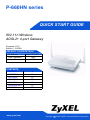 1
1
-
 2
2
-
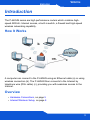 3
3
-
 4
4
-
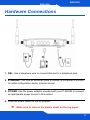 5
5
-
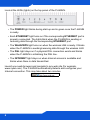 6
6
-
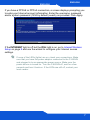 7
7
-
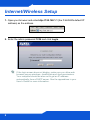 8
8
-
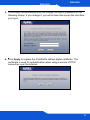 9
9
-
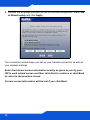 10
10
-
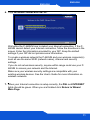 11
11
-
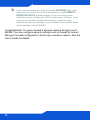 12
12
-
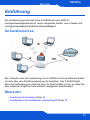 13
13
-
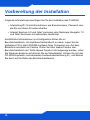 14
14
-
 15
15
-
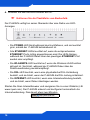 16
16
-
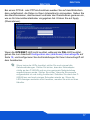 17
17
-
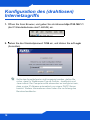 18
18
-
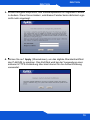 19
19
-
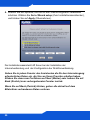 20
20
-
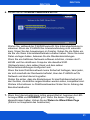 21
21
-
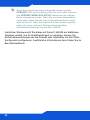 22
22
-
 23
23
-
 24
24
-
 25
25
-
 26
26
-
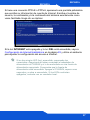 27
27
-
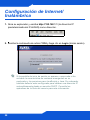 28
28
-
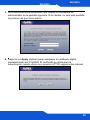 29
29
-
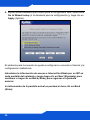 30
30
-
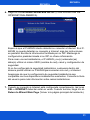 31
31
-
 32
32
-
 33
33
-
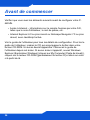 34
34
-
 35
35
-
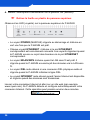 36
36
-
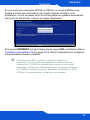 37
37
-
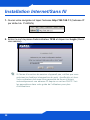 38
38
-
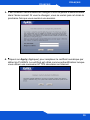 39
39
-
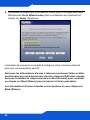 40
40
-
 41
41
-
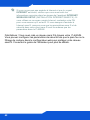 42
42
-
 43
43
-
 44
44
-
 45
45
-
 46
46
-
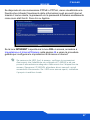 47
47
-
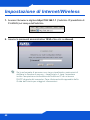 48
48
-
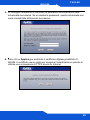 49
49
-
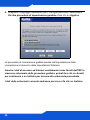 50
50
-
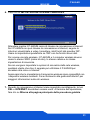 51
51
-
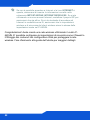 52
52
-
 53
53
-
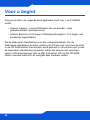 54
54
-
 55
55
-
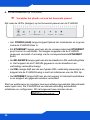 56
56
-
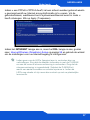 57
57
-
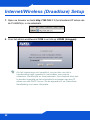 58
58
-
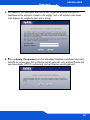 59
59
-
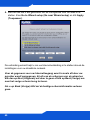 60
60
-
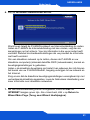 61
61
-
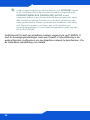 62
62
-
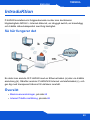 63
63
-
 64
64
-
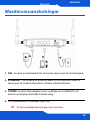 65
65
-
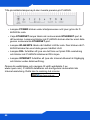 66
66
-
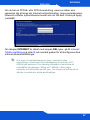 67
67
-
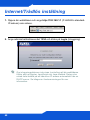 68
68
-
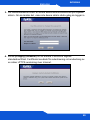 69
69
-
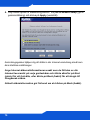 70
70
-
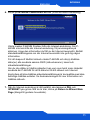 71
71
-
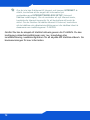 72
72
-
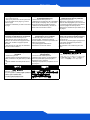 73
73
-
 74
74
ZyXEL P-660HN-F3Z Schnellstartanleitung
- Typ
- Schnellstartanleitung
- Dieses Handbuch eignet sich auch für
in anderen Sprachen
- English: ZyXEL P-660HN-F3Z Quick start guide
- français: ZyXEL P-660HN-F3Z Guide de démarrage rapide
- español: ZyXEL P-660HN-F3Z Guía de inicio rápido
- italiano: ZyXEL P-660HN-F3Z Guida Rapida
- Nederlands: ZyXEL P-660HN-F3Z Snelstartgids
- svenska: ZyXEL P-660HN-F3Z Snabbstartsguide
Verwandte Artikel
-
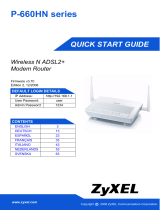 ZyXEL Communications P-660HN-F1Z Schnellstartanleitung
ZyXEL Communications P-660HN-F1Z Schnellstartanleitung
-
ZyXEL P-660HNU-F1 Schnellstartanleitung
-
ZyXEL P-661HNU-F3 Schnellstartanleitung
-
ZyXEL ENC-10-ZZ0101F Datenblatt
-
ZyXEL Communications P-660HNU-F1 Schnellstartanleitung
-
 ZyXEL Communications P-334WH Benutzerhandbuch
ZyXEL Communications P-334WH Benutzerhandbuch
-
 ZyXEL Communications P-334WHD Benutzerhandbuch
ZyXEL Communications P-334WHD Benutzerhandbuch
-
ZyXEL Communications Prestige P-335U Benutzerhandbuch
-
ZyXEL P-335WT Schnellstartanleitung
-
ZyXEL P-334WT Schnellstartanleitung